Vad är ContentCleaner?
ContentCleaner är ett system optimering verktyg utvecklat av SaveSoft LLC. Det är tänkt för att hjälpa dig att rensa ditt system, skydda din integritet och skydda dina personliga filer. Tyvärr är programmet inte helt lika nyttig som den påstår sig vara. Det blir distribueras via freeware och shareware buntar, vilket är aldrig ett gott tecken. Verktyget är klassificerad som potentiellt oönskade. Vi föreslår att du avsluta ContentCleaner och använda ett mer tillförlitligt verktyg för att hålla datorn ren och skyddad.
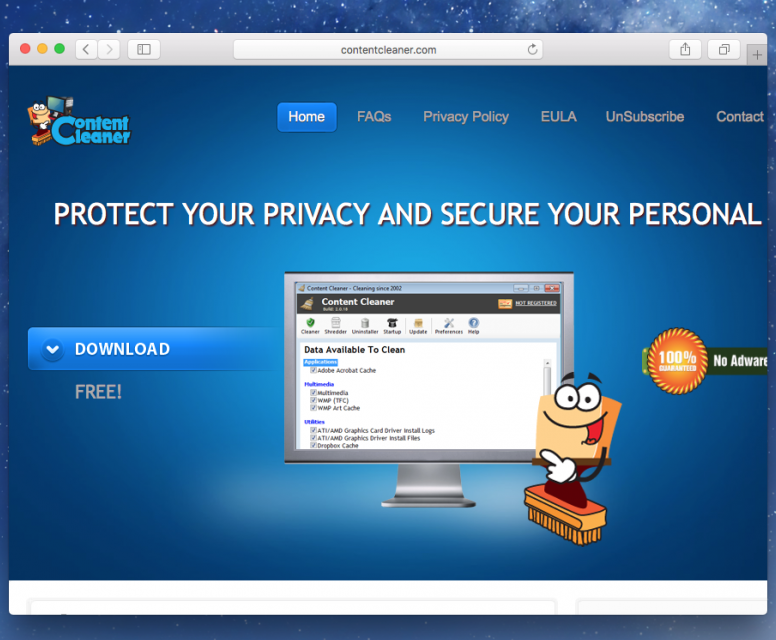
Hur fungerar ContentCleaner?
Även om det verkar som ContentCleaner är ett gratis program först, är det inte faktiskt fallet. När du installerar verktyget och avsöka din system med det, presenteras du med en lista över föråldrade poster och andra komponenter som bör tas bort från ditt system. Om du väljer att ta bort dessa komponenter, kommer i ansökan anges att du behöver köpa sin fulla versionen för att göra detta. Ta bort dem kommer faktiskt inte påverka datorprestanda eller göra det betydligt bättre. Dessutom kan programmet också har adware kapacitet och sätt in reklam i alla din webbläsare. Vi avråder från att spendera dina pengar på verktyget misstänksam. I själva verket är vad du bör göra att ta bort ContentCleaner så snart du kan.
Som det redan har nämnts, får ContentCleaner distribueras med hjälp av gratis tredje parts programvara. Den levereras med freeware och visas i dess installationsguiden som ett extra erbjudande. I de flesta fall datoranvändare helt enkelt inte märker erbjudandet och därmed samtycker till det automatiskt. Det är därför det är så viktigt att vara uppmärksam under freeware installation. Du kan undvika att installera potentiellt oönskade program, om du väljer avancerat eller anpassade installationsläget och avmarkerar du alla program som inte känner till dig. På så sätt kommer du att kunna installera endast programvara som är faktiskt nödvändigt att du och undvika alla opålitliga apps.
Hur tar man bort ContentCleaner?
Du kan eliminera ContentCleaner från datorn på två sätt: manuellt eller automatiskt. Om du väljer att gå med det första alternativet, måste du avinstallera ContentCleaner via Kontrollpanelen. Om du behöver mer detaljerad information, är du välkommen att använda de som vi har förberett under denna artikel. Alternativ och en mycket mer effektiv lösning är att radera ContentCleaner automatiskt. Anledningen rekommenderar vi att du tar bort ContentCleaner automatiskt är att på så sätt kommer du också att kunna bli av andra potentiella hot som kan presentera i ditt system. Hämta verktyget anti-malware från vår webbplats och använda den för att skanna din dator. Det kommer att upptäcka alla potentiellt oönskade och skadliga program och rensa din dator helt. Verktyget säkerhet kommer också ge dig online realtidsskydd vilket hjälper dig att hålla datorn säker i framtiden.
Offers
Hämta borttagningsverktygetto scan for ContentCleanerUse our recommended removal tool to scan for ContentCleaner. Trial version of provides detection of computer threats like ContentCleaner and assists in its removal for FREE. You can delete detected registry entries, files and processes yourself or purchase a full version.
More information about SpyWarrior and Uninstall Instructions. Please review SpyWarrior EULA and Privacy Policy. SpyWarrior scanner is free. If it detects a malware, purchase its full version to remove it.

WiperSoft uppgifter WiperSoft är ett säkerhetsverktyg som ger realtid säkerhet från potentiella hot. Numera många användare tenderar att ladda ner gratis programvara från Internet men vad de i ...
Hämta|mer


Är MacKeeper ett virus?MacKeeper är inte ett virus, inte heller är det en bluff. Medan det finns olika åsikter om programmet på Internet, många av de människor som så notoriskt hatar programme ...
Hämta|mer


Även skaparna av MalwareBytes anti-malware inte har varit i den här branschen under lång tid, gör de för det med deras entusiastiska strategi. Statistik från sådana webbplatser som CNET visar a ...
Hämta|mer
Quick Menu
steg 1. Avinstallera ContentCleaner och relaterade program.
Ta bort ContentCleaner från Windows 8
Högerklicka på din start-meny och välj Alla program. Klicka på Kontrolpanel och gå sedan vidare till Avinstallera ett program. Navigera till det program du vill ta bort, högerklicka på programikonen och välj Avinstallera.


Avinstallera ContentCleaner från Windows 7
Klicka på Start → Control Panel → Programs and Features → Uninstall a program.


Radera ContentCleaner från Windows XP
Klicka på Start → Settings → Control Panel. Locate and click → Add or Remove Programs.


Ta bort ContentCleaner från Mac OS X
Klicka på Go-knappen längst upp till vänster på skärmen och utvalda program. Välj program-mappen och leta efter ContentCleaner eller annat misstänkta program. Nu Högerklicka på varje av sådana transaktioner och välj Flytta till papperskorgen, sedan höger klicka på ikonen papperskorgen och välj Töm papperskorgen.


steg 2. Ta bort ContentCleaner från din webbläsare
Avsluta oönskade tilläggen från Internet Explorer
- Öppna IE, tryck samtidigt på Alt+T och välj Hantera tillägg.


- Välj Verktygsfält och tillägg (finns i menyn till vänster).


- Inaktivera det oönskade programmet och välj sedan sökleverantörer. Lägg till en ny sökleverantör och Radera den oönskade leverantören. Klicka på Stäng. Tryck samtidigt på Alt+T och välj Internet-alternativ. Klicka på fliken Allmänt, ändra/ta bort oönskad hemsida och klicka på OK.
Ändra Internet Explorer hemsida om det ändrades av virus:
- Tryck samtidigt på Alt+T och välj Internet-alternativ.


- Klicka på fliken Allmänt, ändra/ta bort oönskad hemsida och klicka på OK.


Återställa din webbläsare
- Tryck på Alt+T. Välj Internet-alternativ.


- Öppna fliken Avancerat. Klicka på Starta om.


- Markera rutan.


- Klicka på Återställ och klicka sedan på Stäng.


- Om du inte kan återställa din webbläsare, anställa en välrenommerade anti-malware och genomsöker hela din dator med den.
Ta bort ContentCleaner från Google Chrome
- Öppna upp Chrome och tryck samtidigt på Alt+F och välj Inställningar.


- Klicka på Tillägg.


- Navigera till den oönskade pluginprogrammet, klicka på papperskorgen och välj Ta bort.


- Om du är osäker på vilka tillägg som ska bort, kan du inaktivera dem tillfälligt.


Återställ Google Chrome hemsida och standard sökmotor om det var kapare av virus
- Öppna upp Chrome och tryck samtidigt på Alt+F och välj Inställningar.


- Under Starta upp markera Öppna en specifik sida eller en uppsättning sidor och klicka på Ställ in sida.


- Hitta URL-adressen för det oönskade sökvertyget, ändra/radera och klicka på OK.


- Gå in under Sök och klicka på Hantera sökmotor. Välj (eller lag till eller avmarkera) en ny sökmotor som standard och klicka på Ange som standard. Hitta webbadressen till sökverktyget som du vill ta bort och klicka på X. Klicka på Klar.




Återställa din webbläsare
- Om webbläsaren fortfarande inte fungerar som du vill, kan du återställa dess inställningar.
- Tryck på Alt+F.


- Tryck på Reset-knappen i slutet av sidan.


- Tryck på Reset-knappen en gång till i bekräftelserutan.


- Om du inte kan återställa inställningarna, köpa en legitim anti-malware och skanna din dator.
Ta bort ContentCleaner från Mozilla Firefox
- Tryck samtidigt på Ctrl+Shift+A för att öppna upp Hantera tillägg i ett nytt fönster.


- Klicka på Tillägg, hitta den oönskade sökleverantören och klicka på Radera eller Inaktivera.


Ändra Mozilla Firefox hemsida om det ändrades av virus:
- Öppna Firefox, tryck samtidigt på Alt+T och välj Alternativ.


- Klicka på fliken Allmänt, ändra/ta bort hemsidan och klicka sedan på OK. Gå nu till Firefox sökmotor längst upp till höger på sidan. Klicka på ikonen sökleverantör och välj Hantera sökmotorer. Ta bort den oönskade sökleverantör och välj/lägga till en ny.


- Tryck på OK för att spara ändringarna.
Återställa din webbläsare
- Tryck på Alt+H.


- Klicka på Felsökinformation.


- Klicka på Återställ Firefox


- Återställ Firefox. Klicka på Avsluta.


- Om det inte går att återställa Mozilla Firefox, skanna hela datorn med en pålitlig anti-malware.
Avinstallera ContentCleaner från Safari (Mac OS X)
- Öppna menyn.
- Välj inställningar.


- Gå till fliken tillägg.


- Knacka på knappen avinstallera bredvid oönskade ContentCleaner och bli av med alla de andra okända posterna också. Om du är osäker på om tillägget är tillförlitlig eller inte, helt enkelt avmarkera kryssrutan Aktivera för att inaktivera det tillfälligt.
- Starta om Safari.
Återställa din webbläsare
- Knacka på menyikonen och välj Återställ Safari.


- Välj de alternativ som du vill att reset (ofta alla av dem är förvald) och tryck på Reset.


- Om du inte kan återställa webbläsaren, skanna hela datorn med en äkta malware borttagning programvara.
Site Disclaimer
2-remove-virus.com is not sponsored, owned, affiliated, or linked to malware developers or distributors that are referenced in this article. The article does not promote or endorse any type of malware. We aim at providing useful information that will help computer users to detect and eliminate the unwanted malicious programs from their computers. This can be done manually by following the instructions presented in the article or automatically by implementing the suggested anti-malware tools.
The article is only meant to be used for educational purposes. If you follow the instructions given in the article, you agree to be contracted by the disclaimer. We do not guarantee that the artcile will present you with a solution that removes the malign threats completely. Malware changes constantly, which is why, in some cases, it may be difficult to clean the computer fully by using only the manual removal instructions.
